Bagaimana Memperbaiki 502 Kesalahan Gateway Buruk?
Diterbitkan: 2022-11-11Apakah Anda ingin tahu cara memperbaiki kesalahan gateway 502 yang buruk ? Biasanya, kesalahan 502 Bad Gateway adalah akibat dari kegagalan jaringan antara dua server di internet, yang berarti bahwa masalahnya tidak ada hubungannya dengan komputer atau koneksi internet Anda.
Secara umum, kesalahan 502 Bad Gateway sepenuhnya independen dari konfigurasi khusus Anda, artinya Anda dapat melihatnya di browser apa pun, menjalankan sistem operasi apa pun, atau menggunakan perangkat apa pun.
Artikel ini akan membahas apa itu 502 Bad Gateway Error, apa saja penyebabnya, variasinya, dampaknya terhadap SEO, dan cara mengatasinya dengan berbagai metode.
Apa itu Kesalahan Gateway 502 Buruk?
Jika Anda menerima pesan galat 502 Bad Gateway, ini berarti server yang Anda coba sambungkan telah menerima respons yang tidak valid.
Permintaan HTTP dikirim oleh browser Anda ke server saat mengakses URL. Namun, dalam kasus ini, permintaan tidak valid dan mengembalikan kode status HTTP 502. Kode status HTTP adalah sarana yang digunakan browser dan server untuk berkomunikasi satu sama lain.
URL diakses melalui browser dengan mengirimkan permintaan HTTP ke server situs web yang Anda kunjungi. Setelah meminta sumber daya, server mengembalikan kode status dan sumber daya yang diminta.
Kode status HTTP dapat dikategorikan ke dalam lima kategori: 1xx – informasional, 2xx – sukses, 3xx – pengalihan, 4xx – kesalahan klien, dan 5xx – kesalahan server.
Umumnya, kode status yang dimulai dengan angka 5 menunjukkan kesalahan yang terjadi ketika ada gangguan jaringan atau masalah komunikasi antar server web.
Ada juga kode status 5xx seperti 500 Internal Server Error, 501 Not Implemented, 503 Service Unavailable, dan 504 Gateway Timeout.
Dalam kebanyakan kasus, penyebab kesalahan terletak di dalam server itu sendiri, meskipun alasan pasti untuk setiap kesalahan mungkin berbeda.
Apa Penyebab Kesalahan Gateway 502 Buruk?
Anda harus terlebih dahulu memeriksa kemungkinan faktor yang mungkin menyebabkan kesalahan Gateway sebelum mencoba memperbaikinya. Ini adalah beberapa di antaranya:
Nama Domain Belum Terselesaikan
Biasanya, ini terjadi ketika nama domain gagal diselesaikan ke alamat IP yang benar. Jika nama domain Anda baru saja dimigrasikan ke server DNS host yang berbeda, mungkin diperlukan waktu hingga 24 jam agar perubahan diterapkan sepenuhnya dan efektif.
Kelebihan Server Asal
Server asal dapat menjadi kelebihan beban dan macet setiap kali kehabisan sumber daya, menghasilkan pesan kesalahan HTTP 502.
Telah ditunjukkan bahwa lonjakan lalu lintas yang tiba-tiba, kurangnya memori, dan batas waktu perangkat lunak adalah beberapa penyebab umum kelebihan server.
Kesalahan Peramban
Browser terkadang dapat menampilkan kesalahan pengkodean 502 meskipun tidak ada masalah dengan server atau jaringan.
Jika ini terjadi, kesalahan mungkin disebabkan oleh ekstensi peramban yang salah seperti pemblokir iklan, versi peramban yang kedaluwarsa, atau file yang rusak di cache peramban Anda.
Masalah Peralatan Jaringan Rumah
Peralatan jaringan Anda kemungkinan mengalami masalah sementara jika Anda mengalami kesalahan HTTP 502 di lebih dari satu situs web atau browser.
Blok Firewall
Firewall mencegah lalu lintas yang mencurigakan memasuki situs web Anda. Namun demikian, beberapa sistem firewall dapat mendeteksi positif palsu sebagai akibat dari sensitivitas yang berlebihan.
Ada kemungkinan sistem memblokir penyedia layanan Internet tertentu atau permintaan CDN.
Bagaimana Memperbaiki Kesalahan Gateway 502 Buruk?
Kesalahan 502 Bad Gateway biasanya disebabkan oleh masalah sisi server, tetapi mungkin juga karena kesalahan konfigurasi atau masalah sementara pada komputer klien.
Di bagian ini, kami menyajikan berbagai metode untuk memperbaiki kesalahan ini:
Metode 1: Segarkan Halaman Situs Web
Anda dapat mencoba solusi pertama dengan menunggu satu atau dua menit lalu menyegarkan browser web Anda saat ini. Sering kali, kesalahan terjadi karena peningkatan lalu lintas.
Oleh karena itu, biasanya cukup untuk me-refresh halaman. Pintasan dapat diperoleh dengan menekan F5 atau CTRL + F5 , sedangkan di Mac, menekan CMD + R akan efektif.
Jika situs web tidak tersedia, Anda juga dapat mencoba menggunakan alat online seperti Host Tracker atau Website Planet.
Dengan cara ini, dimungkinkan untuk mengidentifikasi apakah kesalahan tersebut merupakan akibat dari masalah sisi klien atau masalah sisi server.
Metode 2: Bersihkan Cache Browser Anda
Anda mungkin memiliki file kedaluwarsa dan rusak yang disimpan di cache browser Anda jika Anda terus menerima kesalahan.
Mungkin perlu untuk menghapus cache browser untuk menyelesaikan kesalahan HTTP 502 Bad Gateway dalam kasus ini.
File cache mungkin berisi data browser penting seperti bookmark dan pengaturan, jadi berhati-hatilah sebelum menghapusnya. Anda dapat mencegahnya dengan mengekspor data Anda dari browser dan mengimpornya lagi nanti.
Metode 3: Coba dalam Mode Penyamaran
Mode penyamaran juga merupakan ide yang baik untuk mengakses situs web karena akan membantu menentukan apakah pesan kesalahan 502 bad gateway adalah akibat dari masalah pada browser.
Ikuti langkah-langkah ini untuk membuat jendela Penyamaran baru:
- Klik tombol tiga titik di layar browser Anda
- Pilih Jendela Penyamaran Baru dari menu tarik-turun.
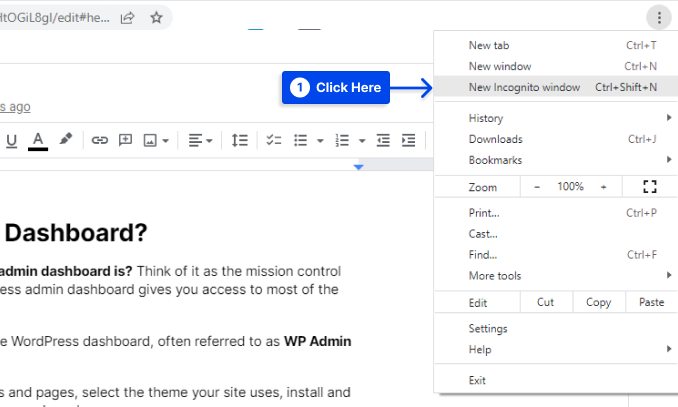
Ekstensi browser dapat menyebabkan masalah jika kesalahan tidak muncul dalam mode Penyamaran. Akibatnya, coba nonaktifkan semua add-on dan ekstensi secara bertahap hingga Anda dapat mengakses situs web setelah Anda menghapus yang menyebabkan kesalahan.
Anda mungkin ingin mencoba menggunakan sesi browser yang berbeda jika menonaktifkan ekstensi tidak membantu. Misalnya, jika saat ini Anda menggunakan Google Chrome, coba gunakan Mozilla Firefox.
Jika browser Anda sebelumnya menyebabkan kesalahan saat halaman dimuat secara normal di browser baru Anda, kemungkinan browser Anda saat ini yang harus disalahkan.
Jika Anda mengalami masalah dengan browser Anda, Anda disarankan untuk menghapus dan menginstalnya kembali.
Metode 4: Bersihkan Server DNS
Ada juga contoh ketika kesalahan terjadi karena masalah DNS, seperti alamat IP yang salah dan server DNS yang tidak responsif.
Anda mungkin dapat mengatasi masalah ini dengan membersihkan cache DNS Anda dalam contoh ini. Dengan cara yang mirip dengan membersihkan cache browser Anda, metode ini akan menghilangkan catatan DNS yang salah.
Salah satu langkah yang dapat Anda lakukan adalah mengubah sementara server DNS Anda. Penyedia layanan Internet Anda bertanggung jawab untuk menetapkan server DNS Anda secara default.
Jika Anda ingin beralih ke server DNS pihak ketiga, seperti Google Public DNS, Anda dapat melakukannya kapan saja.
Metode 5: Coba Browser Lain
Anda mungkin juga dapat mengatasi masalah ini dengan menggunakan browser lain, termasuk Firefox, Chrome, Edge, Opera, Internet Explorer, dan Safari.
Menggunakan browser alternatif yang tidak menghasilkan kesalahan 502 Bad Gateway, sekarang Anda dapat yakin bahwa browser asli Anda yang harus disalahkan.
Dengan asumsi bahwa Anda telah mengikuti saran pemecahan masalah di atas, sekarang mungkin saatnya untuk mencoba menginstal ulang browser Anda untuk melihat apakah itu akan menyelesaikan masalah.
Metode 6: Coba Di Perangkat Lain
Server Anda mungkin menjadi sumber kesalahan yang terjadi setelah Anda melakukan perubahan atau pembaruan tertentu. Cara terbaik untuk mengatasi masalah ini adalah dengan meninjau log kesalahan situs web Anda.
Dalam kebanyakan kasus, host web Anda menawarkan antarmuka pengguna di mana Anda dapat mengaktifkan log kesalahan situs web. Dimungkinkan juga untuk mengaktifkan pencatatan kesalahan untuk situs WordPress Anda dengan menambahkan baris berikut ke file wp-config.php Anda:
define('WP_DEBUG', benar);
define('WP_DEBUG_LOG', benar);
define('WP_DEBUG_DISPLAY', salah);
File wp-contents/debug.log akan berisi semua kesalahan yang dihasilkan, memungkinkan Anda untuk mengidentifikasi mana yang menyebabkan kesalahan 502 Bad Gateway.
Metode 7: Periksa Log Kesalahan dan Nonaktifkan Plugin
Mungkin ada masalah teknis dengan satu atau beberapa plugin atau tema Anda. Alasan untuk ini adalah bahwa plugin dan tema yang dikodekan dengan buruk dapat bertentangan satu sama lain.
Selama acara ini, server Anda akan menghentikan semua skrip dan kueri di situs web Anda, yang mengakibatkan tidak dapat diaksesnya situs Anda.
Beberapa situs web terpengaruh oleh masalah ini karena caching atau plugin keamanan. Dalam beberapa kasus, plugin ini memblokir komunikasi antar server, yang mengakibatkan kesalahan terus-menerus.
Anda harus menonaktifkan plugin Anda dan mengaktifkan kembali masing-masing satu per satu jika Anda menemukan kesalahan HTTP 502 tanpa caching atau plugin keamanan terpasang.
Ikuti langkah-langkah ini untuk melakukannya:
- Buka Plugin di dasbor WordPress Anda.
- Klik pada Plugin yang Terpasang .
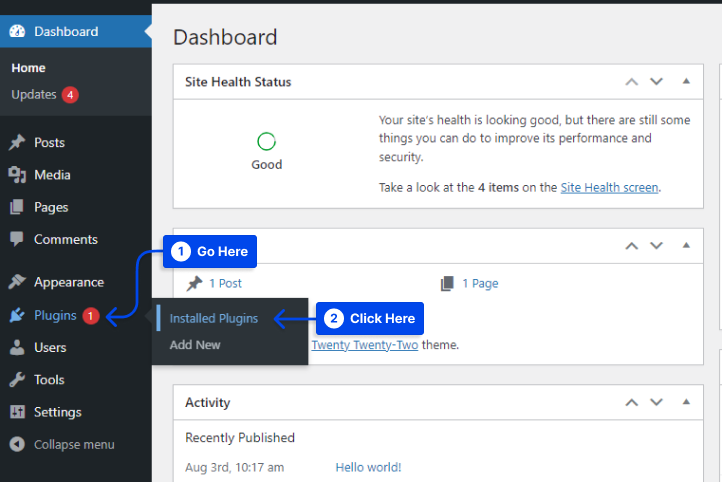
- Klik Nonaktifkan dari menu Tindakan Massal .
- Klik tombol Terapkan .
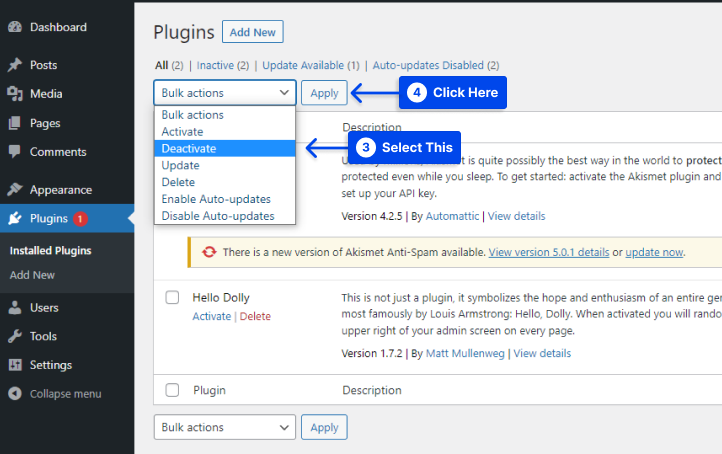
- Aktifkan setiap plugin sambil menyegarkan situs WordPress Anda.
Jika Anda menemukan Kesalahan 502 lagi, Anda telah menemukan plugin yang bermasalah.
Jika Anda tidak dapat mengakses dasbor WordPress, Anda dapat menonaktifkannya menggunakan panel kontrol hosting atau aplikasi FTP.
Ubah direktori plugins di direktori wp-content , dengan mengganti namanya, misalnya, plugins-disable .
Setelah situs Anda dipulihkan ke keadaan semula setelah penghapusan semua plugin, Anda dapat mengganti nama folder kembali menjadi plugin.
Jika kesalahan berlanjut, aktifkan plugin satu per satu untuk mengidentifikasi mana yang menyebabkannya. Jika situs web masih tidak berfungsi, ikuti langkah yang sama dengan tema WordPress Anda juga.

Metode 8: Periksa Plugin dan Tema WordPress
Dalam banyak kasus, server membatalkan skrip dan kueri karena kode buruk di situs WordPress Anda, mungkin dari plugin atau tema pihak ketiga
Selain itu, banyak plugin caching telah menghasilkan 502 kesalahan karena kesalahan konfigurasi. Beberapa solusi yang mungkin untuk masalah ini termasuk menonaktifkan semua plugin. Anda harus mencatat bahwa menonaktifkan plugin tidak akan mengakibatkan hilangnya data.
Langkah-langkah di bawah ini dapat diikuti jika Anda masih dapat mengakses dasbor admin Anda:
- Buka Plugin di dasbor WordPress Anda.
- Klik Plugin yang Terpasang .
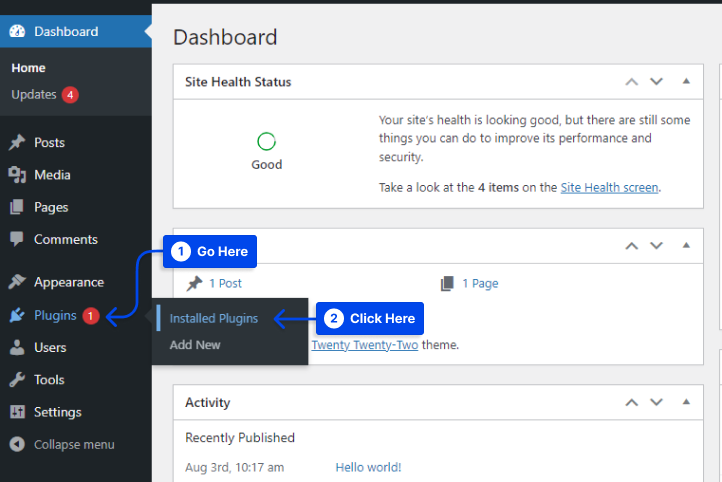
- Klik Nonaktifkan dari menu Tindakan Massal .
- Klik tombol Terapkan .
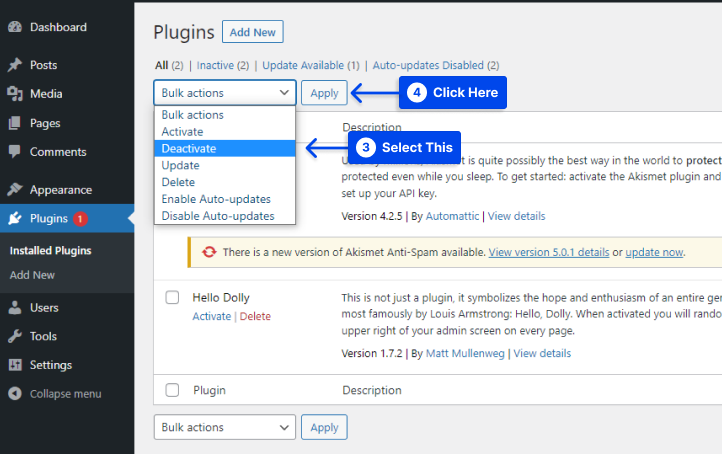
Semua plugin Anda akan dinonaktifkan sebagai akibat dari tindakan ini. Anda perlu menentukan penyebab masalah mana yang bertanggung jawab jika ini memperbaiki masalah.
- Aktifkan setiap plugin sambil menyegarkan situs WordPress Anda.
Jika Anda menerima pengembalian kesalahan gateway 502, Anda telah menemukan plugin yang bermasalah. Setelah itu, Anda dapat menghubungi pengembang plugin atau mengirimkan tiket dukungan ke sistem dukungan WordPress.
Jika Anda tidak dapat mengakses halaman admin Anda, Anda dapat menggunakan FTP untuk mengakses server Anda dan mengganti nama folder plugin Anda menjadi sesuatu seperti plugins_old , lalu periksa situs web Anda.
Jika itu memperbaiki masalah, maka Anda harus menguji setiap plugin satu per satu. Ikuti langkah-langkah ini untuk melakukannya:
- Ganti nama folder plugin Anda kembali ke "plugins."
- Ganti nama setiap folder plugin di dalamnya satu per satu sampai Anda menemukan masalahnya.
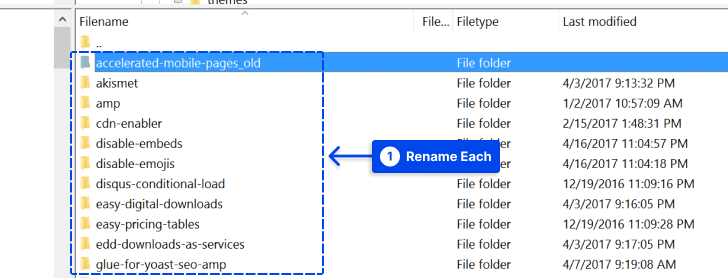
Anda harus selalu memperbarui plugin, tema, dan inti WordPress Anda, serta memastikan Anda menjalankan versi PHP yang mendukung situs Anda. Jika Anda membutuhkan bantuan, Anda selalu dapat menghubungi tuan rumah Anda.
Metode 9: Mulai ulang PHP
Restart PHP juga bisa menjadi pilihan. Tuan rumah mungkin tidak menyediakan ini. Dalam hal ini, Anda dapat membuka tiket dukungan dan meminta agar PHP dimulai ulang.
Metode 10: Periksa CDN
Mungkin juga ada kesulitan dengan layanan mitigasi CDN atau DDoS Anda yang mengakibatkan kesalahan 502 Bad Gateway.
Jaringan pengiriman konten Internet memberikan lapisan keamanan tambahan antara server dan browser Anda, memastikan bahwa konten web dikirimkan secara efisien.
Namun, ada kemungkinan lapisan ini mengalami masalah saat menghubungkan ke server asal Anda, yang dapat mengakibatkan kesalahan 502.
Contoh penting adalah Cloudflare, di mana kesalahan 502 Bad Gateway dapat terjadi dalam dua format berbeda tergantung pada situasinya.
Berdasarkan tangkapan layar di atas, tampaknya Cloudflare bertanggung jawab atas masalah tersebut. Jika Anda ingin mengatasi masalah ini, Anda harus menghubungi departemen dukungan pelanggan mereka.
Anda disarankan untuk memeriksa halaman Status Sistem Cloudflare sebelum melakukan tindakan ini. Atau, Anda dapat memilih untuk menonaktifkan Cloudflare, namun propagasi DNS Anda mungkin memerlukan beberapa jam untuk diselesaikan.
Akibatnya, jika Anda menemukan kesalahan Cloudflare, seperti yang ditunjukkan di atas, itu berarti ini adalah masalah dengan penyedia hosting Anda saat ini. Jika demikian, Anda harus menghubungi tim dukungan host web Anda untuk meminta bantuan.
Metode 11: Tingkatkan PHP max_execution_time dan max_input_time
Timeout PHP terjadi setiap kali proses PHP berjalan lebih lama dari waktu eksekusi maksimum atau waktu input maksimum yang ditentukan oleh konfigurasi PHP.
Dalam kebanyakan kasus, pengaturan untuk ini diatur dalam konfigurasi PHP Anda di server web Anda. Umumnya, nilai diatur ke 300 detik secara default.
Dalam beberapa kasus, batas waktu dapat terjadi selama proses migrasi, yang mengakibatkan kesalahan 502 Bad Gateway. Untuk mengatasi masalah ini, Anda dapat menghubungi host web Anda untuk mengetahui nilai yang ditetapkan dan apakah nilai tersebut dapat ditingkatkan.
Metode 12: Hubungi Hosting Situs Web Anda
Jika tidak satu pun dari solusi ini mengatasi kesalahan, Anda disarankan untuk menghubungi dukungan pelanggan. Penting untuk menjelaskan masalah dan menyertakan langkah pemecahan masalah apa pun yang telah Anda ambil untuk menyelesaikannya.
Selain itu, pastikan Anda memberikan informasi sebanyak mungkin dan izinkan tim dukungan untuk membantu Anda.
Metode 13: Hubungi Penyedia Layanan Internet (ISP) Anda
Ketika browser, komputer, dan jaringan Anda semuanya berfungsi, dan situs web melaporkan bahwa halaman atau situs web berfungsi, kesalahan 502 Bad Gateway mungkin disebabkan oleh masalah jaringan yang menjadi tanggung jawab penyedia layanan Internet Anda.
Metode 14: Coba Nanti Lagi!
Jika Anda mengalami kesalahan 502 Bad Gateway pada saat ini dalam proses pemecahan masalah Anda, hampir pasti ada masalah dengan salah satu dari dua hal: Penyedia Layanan Internet Anda atau jaringan situs web.
Anda bahkan mungkin dapat mengonfirmasi informasi tersebut secara langsung dengan salah satu dari kedua pihak jika Anda menghubungi mereka.
Bagaimanapun, Anda bukan satu-satunya orang yang mengalami kesalahan ini dan karenanya Anda harus menunggu sampai masalah itu teratasi untuk Anda.
502 Variasi Kesalahan Gateway Buruk
Tidak ada persyaratan untuk browser, sistem operasi, atau layanan tertentu untuk menampilkan kesalahan. Namun demikian, penampilannya dapat bervariasi dalam beberapa cara
Anda mungkin menemukan beberapa alternatif untuk kesalahan ini di internet seperti Kesalahan Sementara (502), Kesalahan 502, Kesalahan 502, 502 gerbang buruk Cloudflare, 502 gerbang buruk Nginx, 502 gerbang buruk AWS, dll.
Penting untuk dicatat bahwa beberapa situs web atau layanan telah menyesuaikan halaman Kesalahan 502 yang cenderung terlihat berbeda:
Chrome
Pesan kesalahan 502 Bad Gateway ditampilkan oleh Chrome saat server mengalami kesalahan sementara dan tidak dapat menyelesaikan permintaan Anda.
Selain itu, Chrome menyarankan Anda mencobanya lagi setelah 30 detik. Anda mungkin ingin mencoba mengakses situs web dari jendela browser yang berbeda jika masalah terus berlanjut.
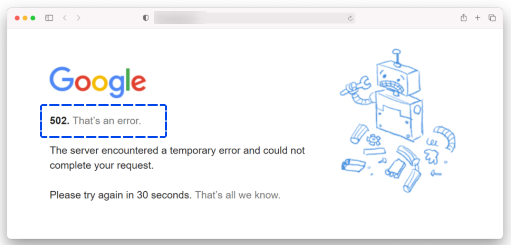
GitLab
Jika server proxy terbalik GitLab tidak menerima respons dari server asal GitLab untuk waktu yang lama, GitLab akan menampilkan kesalahan 502 Bad Gateway. Selain itu, halaman kesalahan memberikan petunjuk untuk menyelesaikan masalah.
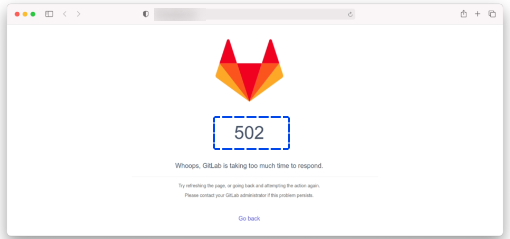
Ada kesalahan 502 yang muncul di Twitter saat layanan kelebihan beban sementara. Sebuah ilustrasi digabungkan dengan pesan yang jelas dan ringkas dengan cara yang menyenangkan. Mereka yang tertarik dengan statistik data waktu nyata juga dapat melihat Status Twitter.
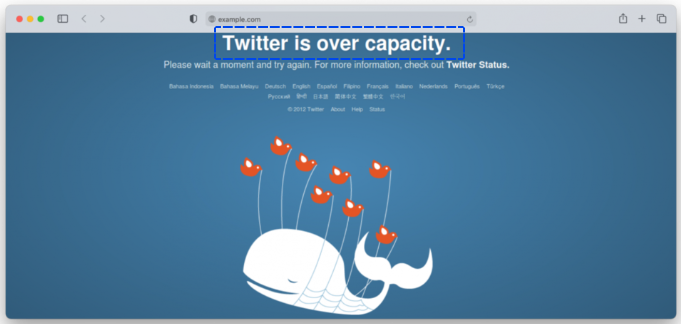
Bagaimana 502 Bad Gateway Error Mempengaruhi SEO?
Kode kesalahan 502 dihasilkan ketika ada kesalahan jaringan yang mencegah server menyelesaikan permintaan.
Penting untuk dicatat bahwa jika kesalahan ini sering terjadi dan untuk waktu yang lama, itu dapat berdampak negatif pada pengoptimalan mesin pencari situs web Anda.
Jika halaman yang diminta tidak disajikan, pengunjung dapat meninggalkan situs Anda, yang mengakibatkan pengalaman pengguna yang buruk. Selanjutnya, semakin lama situs Anda tidak tersedia, semakin besar rasio pentalan Anda.
Mesin pencari juga akan melihat halaman dengan Kesalahan 502 sebagai rusak, yang akan mencegah mesin pencari mengindeks dan memberi peringkat halaman.
Mengingat hal ini, penting untuk menentukan faktor apa yang menyebabkan kesalahan untuk menyelesaikannya sesegera mungkin demi optimasi mesin pencari.
Pertanyaan yang Sering Diajukan
Di bagian ini, kami akan menjawab beberapa pertanyaan yang sering diajukan untuk membantu Anda menyelesaikan kesalahan:
502 Bad Gateway Error adalah pesan kesalahan umum yang menunjukkan ada yang tidak beres dengan komunikasi server situs web. Namun, itu tidak akan mengidentifikasi penyebab pasti masalah.
Anda mungkin menerima pesan di layar komputer Anda yang menyatakan “502 bad gateway”. Ini terjadi ketika server yang bertindak sebagai proxy atau gateway tidak menerima respons yang memadai dari server lain.
Anda tidak akan dapat menentukan penyebab yang mendasari kesalahan ini karena ini adalah kesalahan umum. Oleh karena itu, tidak mungkin untuk menunjukkan apakah itu diblokir atau tidak tanpa melakukan penelitian tambahan.
Umumnya, 502 Bad Gateway Error bukan akibat virus. Itu terjadi ketika server situs web tidak dapat berkomunikasi dengan situs web.
Kesimpulan
Berbagai metode dibahas dalam artikel ini untuk mengatasi masalah 502 Bad Gateway Error, termasuk penyebab, variasi, dan efeknya pada pengoptimalan mesin telusur.
Kami ingin menyampaikan penghargaan yang tulus untuk membaca artikel ini. Jika Anda memiliki pertanyaan atau komentar, jangan ragu untuk menggunakan bagian komentar.
Silakan ikuti kami di Facebook dan Twitter jika Anda tertarik untuk tetap mengikuti perkembangan artikel kami.
